So konvertieren Sie SVG schnell in JPG [Super Easy Ways]
Möglicherweise möchten Sie aus mehreren Gründen ein SVG-Bild in ein JPG-Bild konvertieren. Eine Möglichkeit besteht darin, die Bearbeitung zu vereinfachen. Für SVGs ist ein vektorbasierter Bildeditor erforderlich. Allerdings sind rasterbasierte Bildbearbeitungsprogramme unter den Benutzern üblicher. Microsoft Paint und Adobe Lightroom gehören dazu. Die Verwendung von Lightroom zum Bearbeiten eines SVG ist möglicherweise möglich, wenn Sie es zuerst in ein JPG konvertieren. Online-Sharing ist ein weiterer Grund, SVG in JPG zu konvertieren. JPGs werden fast immer von Websites und Apps akzeptiert, die das Hochladen von Bildern zulassen. Es ist jedoch unwahrscheinlich, dass es ein SVG braucht. Während Instagram beispielsweise JPGs akzeptiert, akzeptiert es keine SVGs. Der Artikel gibt Ihnen praktische Methoden zur Änderung SVG zu JPG. Außerdem entdecken Sie die besten Bildkonverter, die Sie online und offline verwenden können.
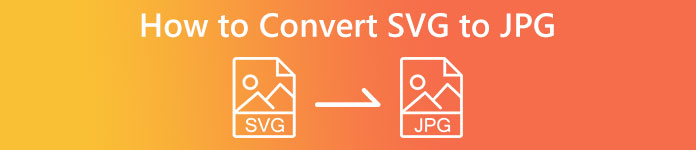
Teil 1. Vergleichen Sie SVG und JPG
| Datei Format | SVG | JPG |
| Dateinamenerweiterung | .svg | .jng |
| Entwickelt von | World Wide Web Konsortium | Das JPEG-Komitee |
| Entwickelt von | SVG ist ein auf XML basierendes Vektorbild-Dateiformat für 2D-Grafiken. Animation und Interaktivität werden unterstützt. In XML-Textdateien werden SVG-Bilder und deren Verhalten definiert. Da SVG-Dateien nur XML-Dateien sind, können sie mit jedem Texteditor bearbeitet werden. | JPG Diese werden für Websites und E-Mails verwendet, da sie reduzierte Dateigrößen haben. Da JPG jedoch verlustbehaftet ist, wird die Bildqualität nach der Komprimierung beeinträchtigt. Die resultierende „verlustbehaftete“ Datei bedeutet, dass die Qualität verloren geht. Die Speicherkarten für Digitalkameras verwenden das JPG-Format. |
| Technische Details | SVG ist ein Format, das verwendet wird, um XML-basierte vektorbasierte Grafiken für das Web zu definieren. Diese Datei verliert auch beim Vergrößern oder Ändern der Größe nicht an Bildqualität. Alle Elemente und Attribute der SVG-Datei können animiert werden. | JPG ist ein Bilddateiformat zum Bearbeiten von Standbildern. Es bietet eine symmetrische Komprimierungstechnik, die prozessorintensiv ist. Es ist auch zeitaufwändig sowohl bei der Komprimierung als auch bei der Dekomprimierung. JPEG ist ein gemeinsamer Standard der International Telecommunications Union. Dazu gehört auch die Internationale Organisation für Normung. |
| Assoziierte Programme | Adobe Photoshop Adobe-Vorschau Corel Paint Shop Pro Corel SVG-Viewer | Microsoft Windows-Fotogalerie-Viewer Adobe Photoshop Adobe-Vorschau Corel Paint Shop Pro |
Teil 2. Der beste Weg, SVG online in JPG umzuwandeln
Das beste Werkzeug, das Sie verwenden können, ist FVC Free Image Converter. Es kann SVG problemlos in JPG konvertieren. Außerdem ist es möglich, mehrere SVG-Dateien gleichzeitig in JPG zu konvertieren. Es bietet eine leicht verständliche Benutzeroberfläche und Anweisungen, was ideal für Benutzer ist. Dieser Bildkonverter hat die Fähigkeit zur Stapelkonvertierung. Darüber hinaus können Sie zahlreiche konvertierte Dateien mit einem einzigen Klick herunterladen. Das Fehlen lästiger Werbung dieses Tools ist einer seiner positiven Aspekte. Sie können sich auf das Konvertieren von Dateien konzentrieren, ohne auf Werbung zu stoßen. Darüber hinaus akzeptiert es Eingabedateien in verschiedenen Formaten wie PNG, BMP, TIFF, GIF usw. Außerdem ist die Installation dieses Konverters nicht erforderlich. Es ist über Ihren Browser steuerbar. Darüber hinaus entspricht die Bildqualität nach der Konvertierung der des Originals. Auf diese Weise können Sie sicherstellen, dass Ihr Bild immer noch ein hervorragendes Aussehen hat. Außerdem sind Ihre Informationen auf dieser Website sicher. Nach dem Konvertieren und Speichern von Bildern werden alle Ihre Daten automatisch gelöscht.
Schritt 1: Rufen Sie die Hauptwebsite von auf FVC Free Image Converter. Wählen Sie vor dem Hinzufügen der SVG-Bilddatei Ihr gewünschtes Ausgabeformat. Drücke den JPG Format aus der Formatoption.
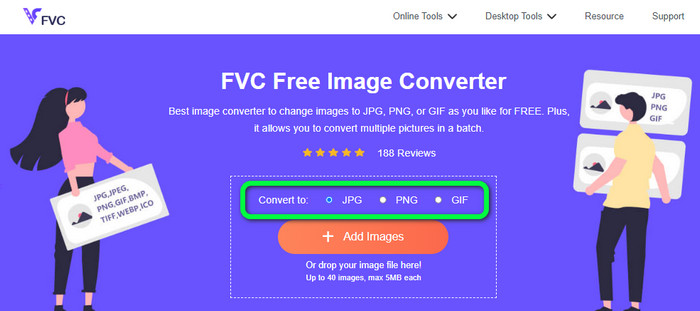
Schritt 2: Drücke den Füge Bilder hinzu Schaltfläche auf der mittleren Benutzeroberfläche. Danach erscheint Ihr Dateiordner auf Ihrem Bildschirm. Wählen Sie das SVG Bild, das Sie konvertieren möchten, und öffnen Sie es. Sie können die SVG-Datei auch direkt in das Feld ziehen. Klicken Sie auf Hinzufügen Bilder erneut, um einen Stapelkonvertierungsprozess durchzuführen.
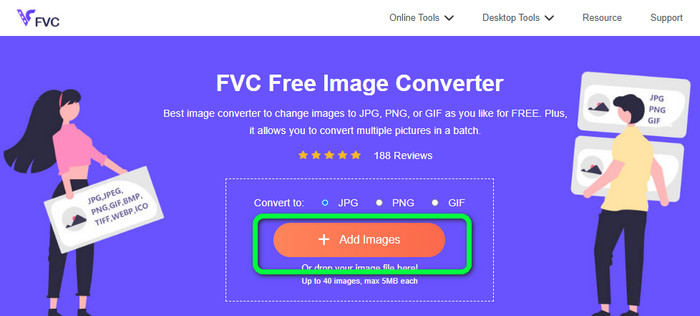
Schritt 3: Beim Hochladen der Datei wird das Bild automatisch konvertiert. Klicken Sie für den letzten Schritt auf Herunterladen Schaltfläche auf der rechten Oberfläche. Öffnen Sie nach dem Speichervorgang das konvertierte Bild auf Ihrem Computer.
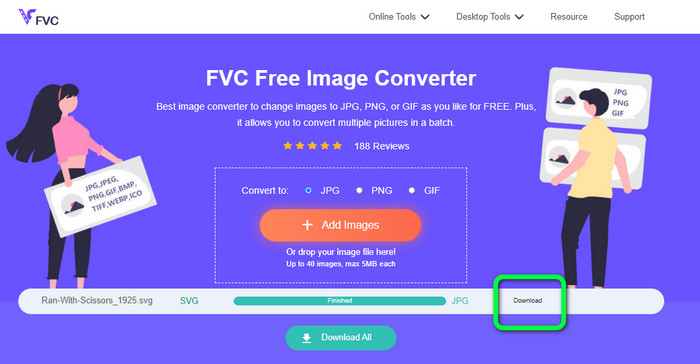
Teil 3. Einfache Methode zum Konvertieren von SVG in JPG unter Windows
In diesem Abschnitt finden Sie die beste Methode zum Offline-Konvertieren von SVG in JPG auf Windows-Computern. Die Verwendung von HitPaw Videokonverter ist eine der effizientesten Methoden. Die Bildkonvertierungsfunktion von HitPaw Video Converter macht die Batch-Bildkonvertierung einfach. Sie können Fotos und Grafiken in verschiedenen Formaten importieren und in das gewünschte Format konvertieren. Für Massen- oder individuelle Bildformatanpassungen ist dies eine gute Wahl. Es unterstützt auch alle gängigen Fotoformate. Diese Formate sind PNG, JPG, HEIC, RAW, BMP und mehr. Sie können dieses Tool also auch dazu verwenden Konvertieren Sie BMP in JPG oder PNG. Darüber hinaus bietet dieses herunterladbare Programm neben der Konvertierung weitere Optionen. Mit dieser Software können Sie Musik- und Videodateien herunterladen. Ihre Videos können auch durch Drehen, Zuschneiden und Verwenden von Filtern bearbeitet werden. HitPaw Video Converter ist jedoch schwierig zu bedienen, insbesondere für Anfänger. Es hat eine verwirrende Benutzeroberfläche, die es schwer zu verstehen macht. Außerdem nimmt der Installationsprozess viel Zeit in Anspruch.
Schritt 1: Installiere das HitPaw Videokonverter auf Ihrem Windows. Führen Sie dann nach der Installation die Anwendung aus.
Schritt 2: Navigieren Sie zu Werkzeugkasten Bedienfeld und wählen Sie die aus Bildkonverter Werkzeug. Wählen Sie die SVG-Bilddatei, die Sie konvertieren möchten, aus Ihrem Computerordner aus.
Schritt 3: Drücke den Alle konvertieren in Option in der unteren linken Ecke der Benutzeroberfläche. Wählen Sie dann das JPG-Format als Ausgabeformat aus.
Schritt 4: Klicken Sie abschließend auf Konvertieren alle Schaltfläche in der unteren rechten Ecke der Benutzeroberfläche. Warten Sie auf den Konvertierungsprozess. Dann können Sie Ihr Bild bereits im PNG-Dateiformat öffnen.
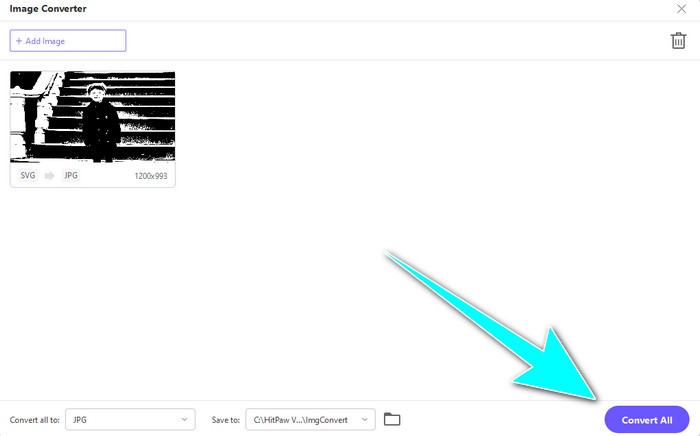
Teil 4. So konvertieren Sie SVG in JPG auf dem Mac
Wenn Sie SVG in JPG mit Mac konvertieren möchten, verwenden Sie BatchPhoto Pro. Es unterstützt verschiedene Bildformate. Es enthält JPG, PNG, ICO, SVG, EPS und über 170 mehr. Sie können sogar Bilder als PDFs speichern. Es bietet auch einen Batch-Konvertierungsprozess. Auf diese Weise können Sie mehrere Dateien gleichzeitig konvertieren. Zusätzlich hat es neben der Konvertierung von Bildern noch eine weitere Funktion zu bieten. Sie können Ihr Foto bearbeiten, indem Sie die Größe ändern, drehen und die Farbeinstellungen anpassen. Sie müssen das Programm jedoch kaufen, wenn Sie es dauerhaft verwenden möchten. Es kann nur eine Testversion für wenige Tage anbieten. Der Konvertierungsprozess ist auch schwer zu verstehen. Nicht-professionelle Benutzer werden es kompliziert finden, Bilder zu konvertieren.
Schritt 1: Herunterladen und installieren BatchPhoto Pro. Sie können die kostenlose Testversion herunterladen. Starten Sie die Anwendung nach der Installation.
Schritt 2: Wählen Sie im oberen Teil der Benutzeroberfläche die aus Fotos hinzufügen Möglichkeit. Fügen Sie nach dem Klicken die SVG-Bilder hinzu, die Sie in das JPG-Format konvertieren möchten. Sie können mehrere Dateien gleichzeitig hinzufügen.
Schritt 3: Gehe zum Aufstellen Option im oberen Teil der Benutzeroberfläche. Navigieren Sie zu Ausgabeformat Optionen und wählen Sie das JPG-Format aus.
Schritt 4: Drücke den Verfahren Option zum Starten des Konvertierungsprozesses. Wenn Sie fertig sind, gehen Sie zu Ihrem Ausgabeordner und überprüfen Sie Ihr konvertiertes Bild.
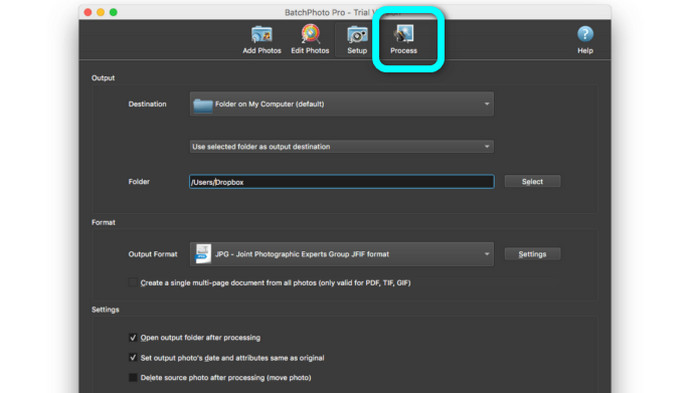
Teil 5. Häufig gestellte Fragen zum Konvertieren von SVG in JPG
1. Warum sollten Sie SVG in JPG konvertieren?
Im Vergleich zu SVG eignet sich JPG besser für soziale Medien und andere Geräte. Es ist eines der beliebtesten Bildformate, die Sie heutzutage verwenden können. In SVG können Sie diese Datei nur in Webbrowsern öffnen. Daher ist die Konvertierung von SVG in JPG für eine bessere Kompatibilitätsnutzung erforderlich.
2. Welche Vor- und Nachteile haben SVG-Dateien?
Sie können eine SVG-Datei ohne Qualitätsverlust auf jede beliebige Größe erweitern oder verkleinern. SVGs kümmern sich nicht um den Anzeigetyp oder die Bildgröße. Die Art, wie sie erscheinen, ist konstant. SVGs geben Designern und Entwicklern auch viel Kontrolle darüber, wie sie aussehen. Es ist besser, als sie in einem Texteditor zu bearbeiten. Auch andere visuelle Elemente wie Schatten und Farbverläufe sind einstellbar. Es gibt jedoch bessere Formate als SVG für ein detailliertes, qualitativ hochwertiges Foto. Benutzer konstruieren Vektorgrafiken unter Verwendung von Punkten und Pfaden anstelle von Pixeln. Code ist ebenfalls erforderlich.
3. Wie öffne ich eine SVG-Datei?
Der beste Weg, eine SVG-Datei zu öffnen, ist, zu Ihrem Browser zu gehen. Drücken Sie die Strg+o auf deiner Tastatur. Wählen Sie dann die SVG-Datei aus, die Sie anzeigen möchten, und klicken Sie darauf Öffnen.
Fazit
Das war's! Die obigen Informationen sind Möglichkeiten zur Konvertierung SVG zu JPG auf Windows, Mac und online. Das Herunterladen eines Bildkonverters ist jedoch mühsam. Wenn Sie also eine einfachere Methode zum Konvertieren von Bildern wünschen, verwenden Sie FVC Free Image Converter. Mit diesem Online-Bildkonverter können Sie Bilder direkt in Browsern konvertieren.



 Video Converter Ultimate
Video Converter Ultimate Bildschirm recorder
Bildschirm recorder



